Mainos
Jos olet siirtymässä Windowsista Linuxiin 5 syytä, miksi Windows 10 saattaa saada sinut vaihtamaan LinuxiinHuolimatta Windows 10: n valtavasta käyttöönotosta, Microsoftin uutta ikuista käyttöjärjestelmää on kritisoitu paljon. Tässä on viisi tärkeintä syytä, miksi Windows 10 saattaa hämmentää sinua tarpeeksi siirtyäksesi Linuxiin. Lue lisää , yksi arvokkaimmista asioista, jotka voit ottaa mukaasi, on selaimesi. Kirjanmerkkien, historian ja salasanojen avulla selain on yhdyskäytäväsi verkkoon.
Siirtyminen uuteen käyttöjärjestelmään, kuten Linux, ilman henkilökohtaisen selaimen etuja, voi olla ongelmallinen. Salasanat voivat olla valtava ongelma - jos olet kerännyt suosikki kirjanmerkkejä vuosien varrella, niiden menetys voi myös olla suuri ongelma.
Yksi ilmeinen tapa kiertää tämä on käyttää Chrome-selainta. Google-tilin käyttö vain Chromen kanssa synkronoi kirjanmerkit, historia ja salasanat uuteen laitteeseen. Mutta Linux-käyttöjärjestelmät toimitetaan harvoin, jos koskaan, Chromen mukana.
Oletus Linux-selain: Älä koskaan Chrome
Miksi Chromea ei ole koskaan esiasennettu Linuxiin?
Se liittyy pääasiassa kahteen asiaan: toiseen avoimen lähdekoodin filosofia Avoimen lähdekoodin vs. Vapaa ohjelmisto: Mikä on ero ja miksi sillä on merkitystä?Monet olettavat, että "avoin lähdekoodi" ja "vapaa ohjelmisto" tarkoittavat samaa, mutta se ei ole totta. On sinun etuasi tietää, mitkä ovat erot. Lue lisää ja kaksi yksityisyyttä. Koska Chrome ei ole avoimen lähdekoodin käyttö, huomaat, että Linux-käyttöjärjestelmät (tunnetaan myös nimellä jakelut) toimitetaan eri selaimilla. Esimerkkejä ovat:
- Mozilla Firefox
- Slimjet
- Qupzilla
Chromium-selain (johon Chrome on rakennettu) voidaan asentaa myös Linuxiin. Muita selaimia on saatavana Käytätkö parhainta Linux-selainta Linuxille vuonna 2016?"Väärän" selaimen käyttäminen voi aiheuttaa paljon tarpeetonta päänsärkyä, tuhlata tuottavuutta ja jopa kadottaa tietoja. Joten mikä selain on paras Linux-tietokoneellesi? Otetaan selvää. Lue lisää myös.
Googlen tapa seuraamalla käyttäytymistäsi verkossa Lopeta Google-haun käyttö: Tässä on miksiGooglella on vertaansa vailla pääsy selaustapoihisi. Kaiken antaminen Googlelle ei ole niin hyvä idea. Tässä on joitain erinomaisia Google-vaihtoehtoja, jotka saavat työn edelleen päätökseen. Lue lisää on myös estänyt jakelutiimit sisällyttämästä siihen. Ja tämä on iso asia. Chromen asentaminen Linuxiin merkitsee lähinnä yksityisyyden suojaa tietojen siirtämisen helpottamiseksi.
Jos tietosuoja on sinulle ongelma, et tietysti aio käyttää Chromea aloittamaan. Mutta se on loistava selain, jonka avulla pääset helposti Linux-maailmaan.
Google Chromen tietojen synkronointi Windowsista Linuxiin
Jotta voit siirtää Chrome-selaintietosi Windowsista valittuun Linux-jakeluun, sinulla on oltava Google-tili, joka on liitetty selaimeesi Windowsissa. Tämä varmistaa, että tietosi synkronoidaan Google-pilven kautta Linuxin selaimeen.
Jotkut ihmiset mieluummin eivät kirjaudu Chromeen Windowsissa. Se on kuitenkin erittäin hyödyllinen vaihtoehto. Esimerkiksi, jos sinulla on Android-puhelin, siihen on yleensä asennettu Chrome. Kirjautumalla sisään Windowsin selaimeen, voit synkronoida selaimen tiedot laitteiden välillä. (Niin kauan kuin pidät puhelimesi lukittuna vahvalla salasanalla tai sormenjälillä, tietosi ovat turvassa.)
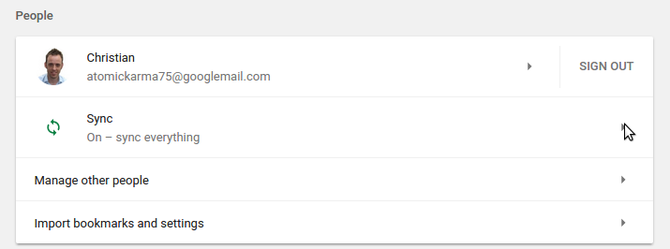
Sama synkronointi on mahdollista Windowsin ja uuden Linux-käyttöjärjestelmän välillä. Varmista vain, että synkronointi on käytössä. Yleensä käytössä oletuksena, se löytyy Chromesta asetukset valikko, alla Ihmiset.
Asetukset, salasanat, kirjanmerkit (ts. ”Suosikit”) ja avoimet välilehdet voidaan ottaa käyttöön ja poistaa käytöstä erikseen. Nämä kaikki istuvat sateenvarjon alla Synkronoi kaikki, joka voidaan vaihtaa kaikkien asetusten käyttöönottamiseksi tai poistamiseksi käytöstä.
Kuinka asentaa Chrome Linuxiin
Aloita siirtymällä kohtaan Chromen lataussivu ja napsauttamalla Lataa Chrome -painike (Debian / Ubuntu / Fedora / openSUSE).
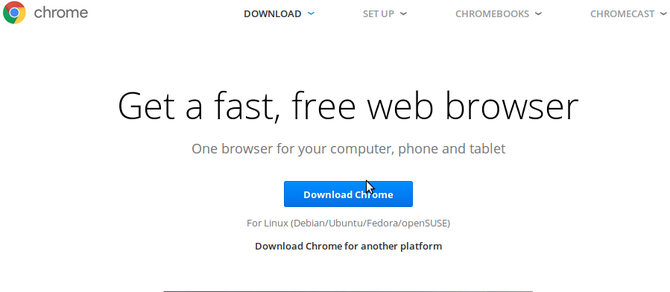
Valitse seuraavaksi vaihtoehto, joka vastaa laitteistoasi ja käyttöjärjestelmääsi. Minulla on esimerkiksi 64-bittinen kannettava tietokone, joka käyttää Ubuntua Mikä on 64-bittinen tietojenkäsittely?Tietokoneen tai tietokonelaitteiden pakkaukset ovat täynnä teknisiä ehtoja ja merkkejä. Yksi näkyvimmistä on 64-bittinen. Lue lisää , joten valitsin 64-bittisen .DEB: n (Debian / Ubuntu).
Tarkista käyttöehdot 5 tapaa löytää näiden palveluiden ehdotNämä viisi verkkosivustoa ja työkalua auttavat sinua ymmärtämään verkkosivustojen ehtoja ja tietosuojakäytäntöjä. Ne ovat liian kauan luettuja, mutta online-oikeutesi riippuvat heistä. Lue lisää , napsauta sitten Hyväksy ja asenna. Paketti latautuu, ja sinua kehotetaan suorittamaan se Linux-järjestelmän paketinhallinnan kanssa. Asenna Chrome tämän avulla.

Jos distroasi ei tueta ja haluat käyttää Chromea, Chromiumiin rakennetut yhteisötuetut variantit Ovat saatavilla. Nämä eivät kuitenkaan tue natiivien tietojen synkronointia.
Jos haluat asentaa Google Chromen komentorivin kautta, voit tehdä sen seuraavilla tavoilla:
sudo apt-get install libxss1 libappindicator1 libindicator7wget https://dl.google.com/linux/direct/google-chrome-stable_current_amd64.deb sudo dpkg -i google-chrome * .debTämä on Debianille / Ubuntulle. Vaihda vain Fedora / openSUSE-version tiedostonimi.
Siirtää selauksesi Windowsista Linuxiin
Kun ohjelmisto on asennettu, voit avata sen ja aloittaa selaamisen verkossa heti. Sinun on kirjauduttava sisään Chromeen, jotta voit kuljettaa tärkeät selaustiedot Windows-pohjaisella selainprofiilillasi.
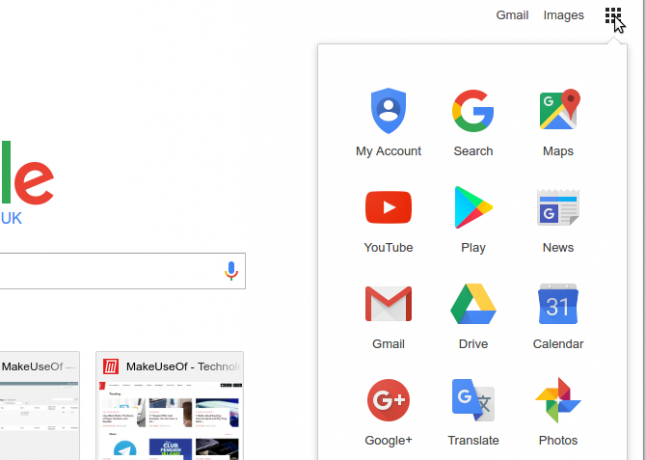
Etsi oikeasta yläkulmasta kuvake, joka näyttää 3 × 3 -ruudukolta. Napsauta tätä sitten Tilini. Napsauta tuloksena olevassa näytössä Kirjaudu sisään, lisää sitten Google-tilin käyttöoikeustiedot, jota olet käyttänyt Chromen kanssa Windowsissa.
Seuraavaksi tarkista, että Chrome synkronoi samat asetukset kuin Windows. Avaa valikko, mene kohtaan asetukset, ja katso Synkronoi kaikki vaihtoehto. Tässä valitun pitäisi vastata Windowsin kokoonpanoa.
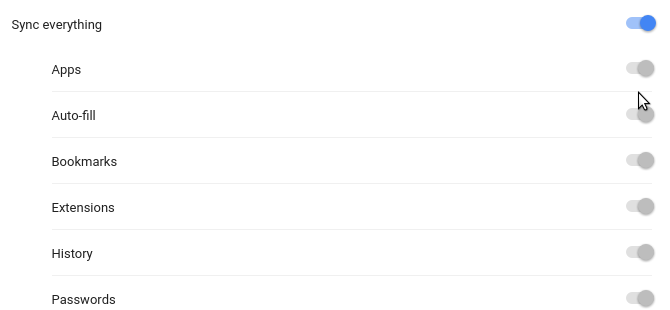
Olet nyt valmis jatkuvaa selaamista varten! Mene eteenpäin ja anna se mennä. Voit testata sen toimivuuden käymällä sivustolla, jonka salasana on tallennettu Windowsin Chrome-selaimeen. Jos voit kirjautua sisään, synkronointi on toiminut.
Onko sinun siirrettävä Firefox-kirjanmerkkejä?
Selaintietoja ja salasanoja voidaan siirtää helpommin Windowsista. Jos esimerkiksi käytät Mozilla Firefoxia, tallenna kirjanmerkkisi HTML-tiedostoon yksinkertaisesti vievien kirjanmerkkien avulla. Ne voidaan sitten tuoda Firefoxiin Linux-tietokoneellasi.
Ja jos haluat viedä myös salasanoja, voit lisätä ne salasanan viejään kutsutun lisäosan [Ei enää saatavana] avulla. Tiedot tallennetaan XML- tai CSV-muodossa, ja ne voidaan siirtää käyttöjärjestelmien välillä.
Oletko siirtynyt Windowsista Linuxiin? Onko sinulla ongelmia tekemällä niin? Mitä ratkaisuja käytit tai onko sinulla vielä ongelmia? Vai estätkö sinua siirtymästä Linuxiin havaittujen tiedonsiirto-ongelmien vuoksi? Kerro meille alla olevan kommenttiruudun avulla!
Christian Cawley on varatoimittaja turvallisuuteen, Linuxiin, itsehoitoon, ohjelmointiin ja teknisiin selityksiin. Hän tuottaa myös The Really Useful Podcastin ja hänellä on laaja kokemus työpöydän ja ohjelmistojen tuesta. Linux Format -lehden avustaja Christian on Vadelma Pi-tinkerer, Lego-rakastaja ja retro-fani.